TRIM — это важная функция для пользователей SSD, обеспечивающая оптимальную производительность и долговечность накопителя. Хотя большинство современных SSD поддерживают TRIM, иногда она не активирована по умолчанию. В этой статье мы подробно рассмотрим, что такое TRIM, зачем она нужна, особенности ее работы, а также как проверить и включить эту функцию на вашем компьютере.

Зачем нужен TRIM?
Чтобы понять важность TRIM, необходимо сначала разобраться в различиях между HDD и SSD. На обычных жестких дисках (HDD) данные записываются на вращающиеся пластины, и их удаление из файловой системы не освобождает физическое пространство — просто убирается ссылка на данные. Новые данные могут быть записаны поверх старых без предварительной очистки.
В случае с SSD, данные хранятся в ячейках памяти, объединенных в блоки. SSD может записывать данные только в пустые ячейки, а чтобы освободить занятые, необходимо удалить целые блоки. Именно здесь и вступает в игру TRIM. Эта команда сообщает SSD, какие блоки больше не используются и могут быть очищены, что предотвращает деградацию производительности со временем.
Особенности работы TRIM
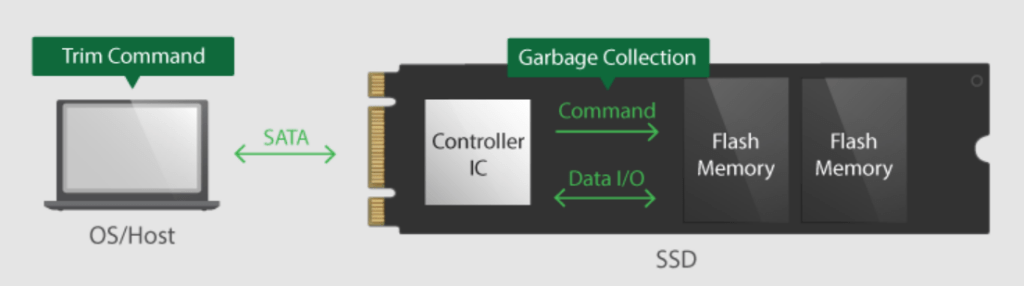
Поддерживаемые операционные системы
TRIM поддерживается различными операционными системами, но его функциональность может варьироваться:
- Linux: Поддержка TRIM доступна в файловой системе Ext4 начиная с ядра версии 2.6.33.
- Windows: TRIM поддерживается начиная с Windows 7 SP1 и более поздних версий.
- macOS: Функция доступна с версии 10.6.6, но требует установки соответствующих обновлений.
В этих системах TRIM автоматически активируется при удалении файлов. Однако важно знать, что не все конфигурации поддерживают TRIM. Например, подключение SSD через USB или использование файловой системы FAT32 делает TRIM неработоспособной.
Когда TRIM не работает
Существуют ситуации, когда TRIM может не функционировать:
- Подключение SSD через USB-интерфейс.
- Использование файловой системы FAT32.
- Работа с большим количеством устаревших файловых систем, таких как Ext2.
- Полное удаление раздела на SSD.
Эти ограничения следует учитывать, чтобы избежать потенциальных проблем с производительностью.
Как включить TRIM
Проверка и активация TRIM в Windows
В операционной системе Windows вы можете проверить, активирована ли TRIM, и включить ее при необходимости. Для этого выполните следующие шаги:
- Откройте командную строку с правами администратора.
- Введите команду:
fsutil behavior query disabledeletenotify.
Если результатом будет disabledeletenotify = 1, значит TRIM отключена. Чтобы активировать TRIM, введите команду:
fsutil behavior set disabledeletenotify 0
Теперь TRIM включена и готова к работе.
Оптимизация SSD
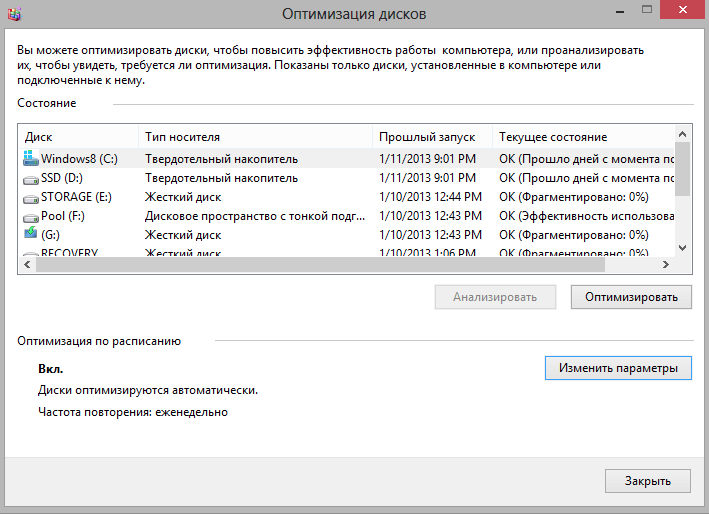
Для ручного запуска команды TRIM на всем разделе SSD выполните следующие действия:
- Откройте «Свойства диска».
- Перейдите во вкладку «Сервис».
- Нажмите «Оптимизировать диск».
- Выберите раздел NTFS на вашем SSD и нажмите «Оптимизировать».
Этот процесс отправляет команду TRIM для всех свободных блоков, обеспечивая «тримизацию» всего раздела.
Включение TRIM в Ubuntu
Если вы используете Ubuntu версии 14.04 или новее, TRIM включен по умолчанию. Для других версий или если вы хотите проверить настройки, откройте терминал и введите команду:
sudo fstrim -v /
Эта команда выполнит принудительную тримизацию корневого раздела.
Выводы
TRIM — это жизненно важная функция для поддержания производительности и долговечности SSD. Ее активация и регулярная проверка помогут вашему накопителю работать на максимальных оборотах. Убедитесь, что TRIM активирована на вашем устройстве, и следите за совместимостью файловых систем и интерфейсов подключения.






